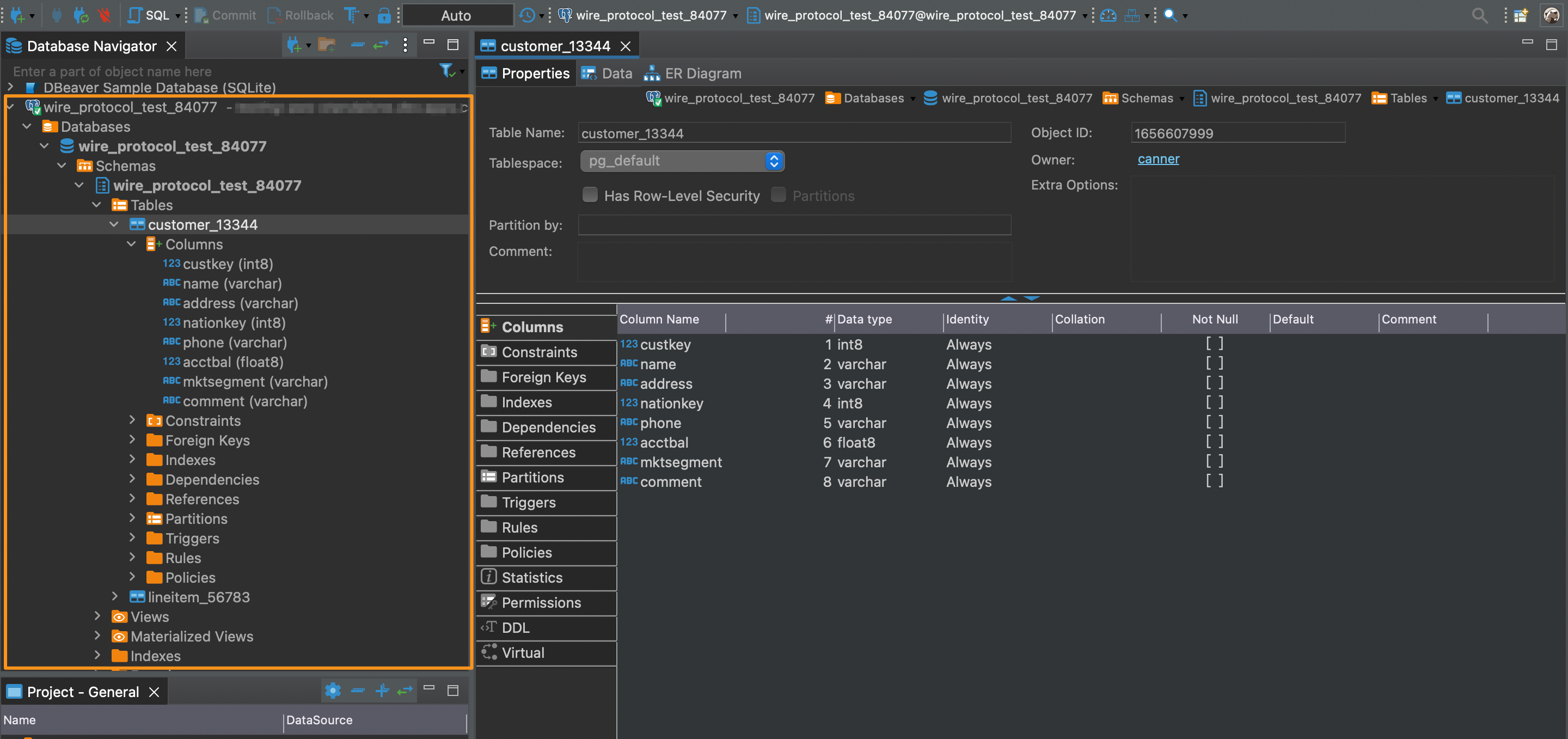DBeaver
在此篇文章,我們將告訴您如何從 DBeaver 連線到 Canner Enterprise 中取得資料。
設定 Canner Enterprise 為 DBeaver 資料來源
Step 1: 設定資料來源
點擊左上角建立資料來源 Icon。

選擇 PostgreSQL 作為資料來源。
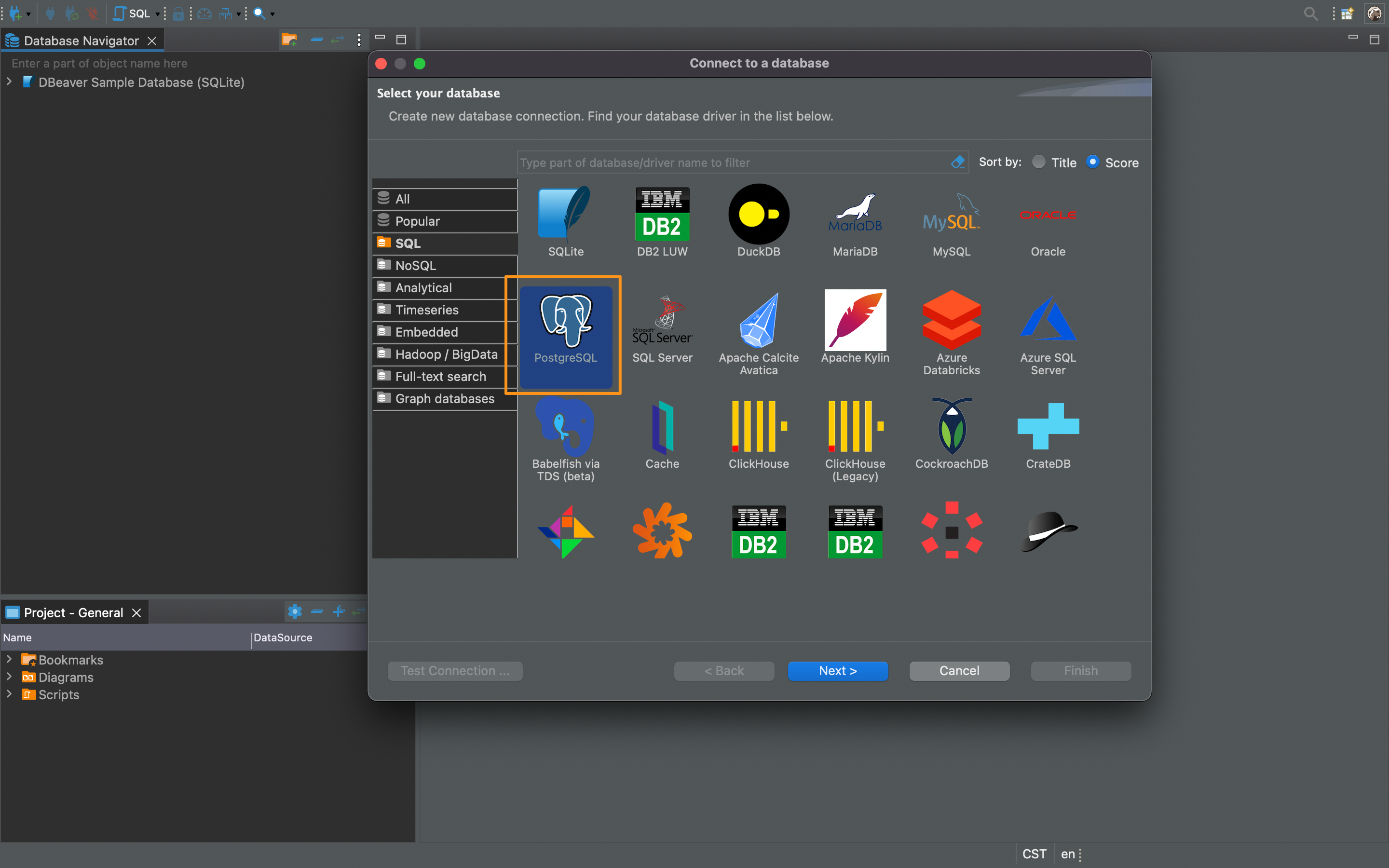
Step 2: 設定連線資訊
在以下視窗設定連線資訊。
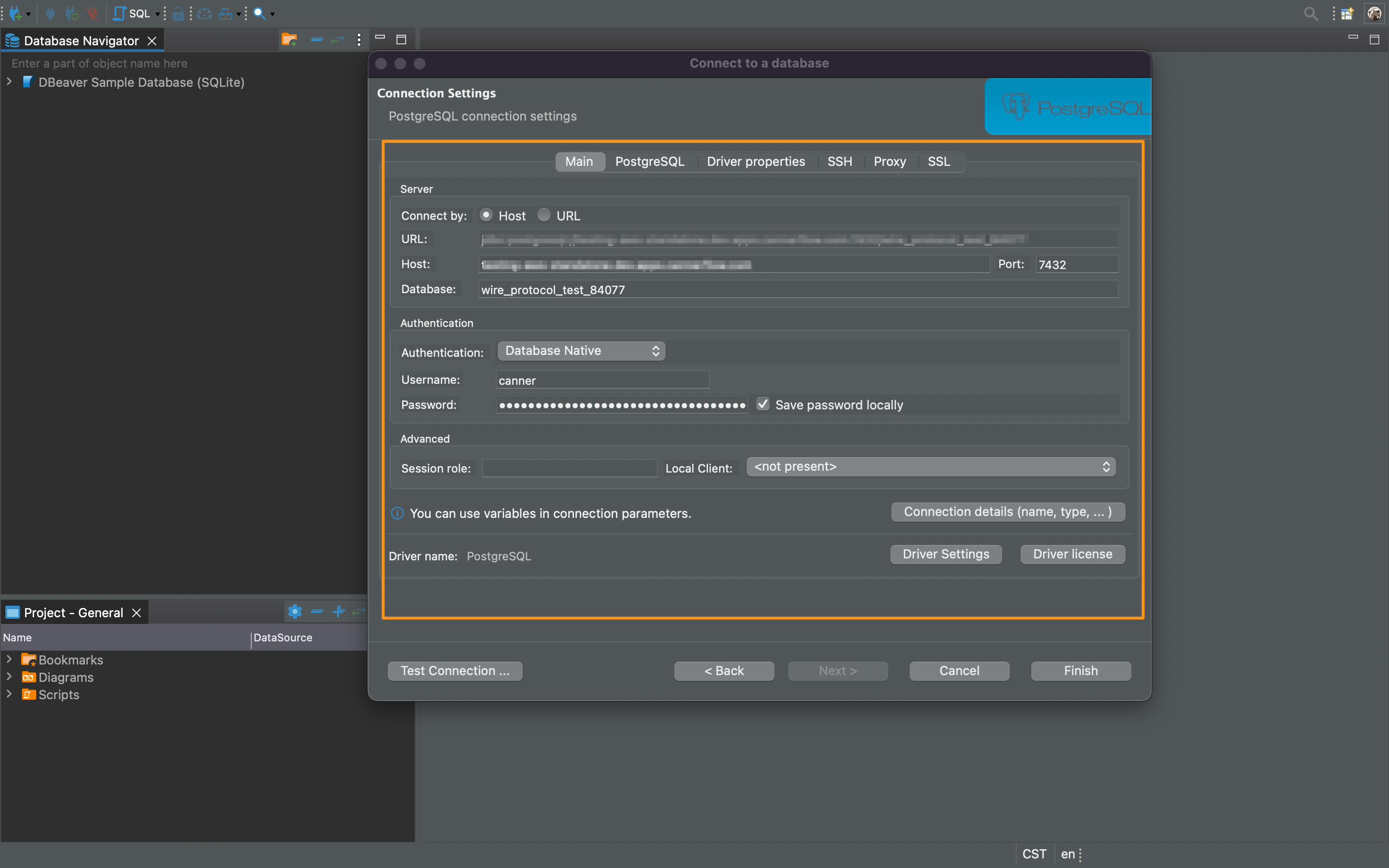
請先至 Canner Enterprise 您要連結取得資料的工作區中複製連線資訊,複製方式請參考 Canner Protocol 總覽中的步驟說明,再填入至 DBeaver 的設定畫面中。
- Host:請填入 Canner Enterprise 的 Host 或是 IP 位址
- Port:請依 Canner Enterprise Share 按鈕中顯示之 Port 資訊填入,預設為
7432 - Database: 請填入此工作區的對應 SQL Name
- User:請填入
canner - Password: 填入 Personal Access Token,建立 Personal Access Token 方式
進行相關欄位設定資訊時,可以在 Canner Enterprise 中針對你想要連接到 DBeaver 的工作區,點擊右上方 Share 按鈕,並切換到 Canner Protocol,查看其連線資訊。
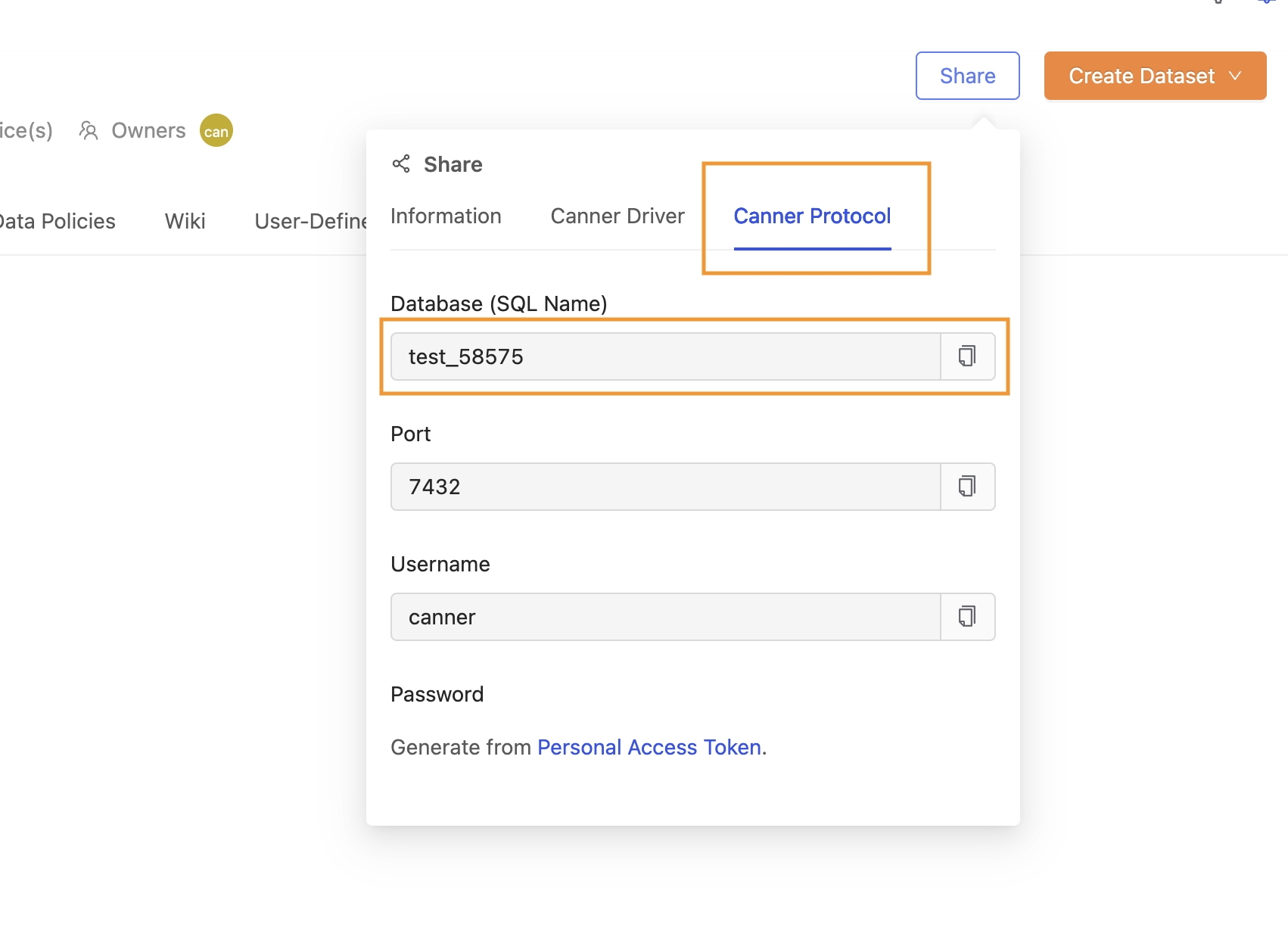
Step 3: 連接完成
當完成連線後,就可以側欄中看到完成連接的資料,您可以使用此資料在 DBeaver 中進行各種後續應用。